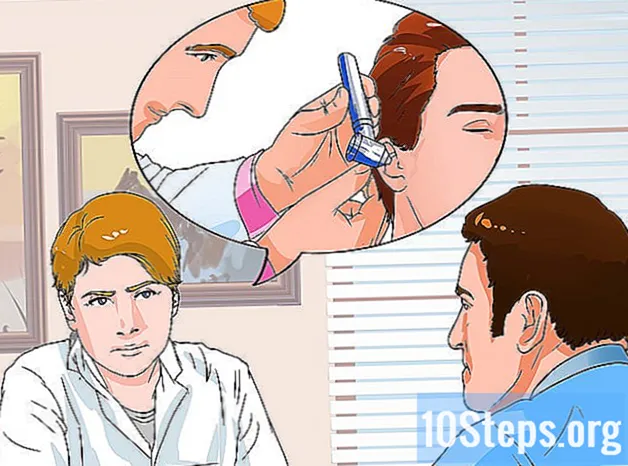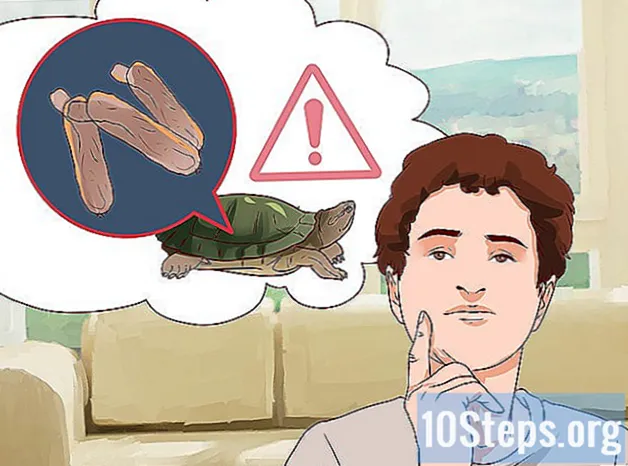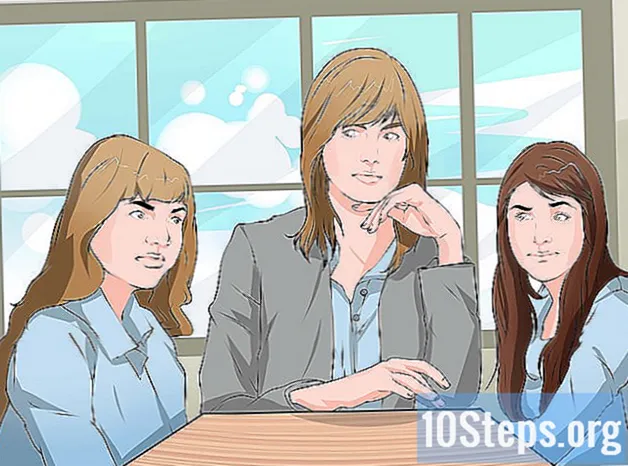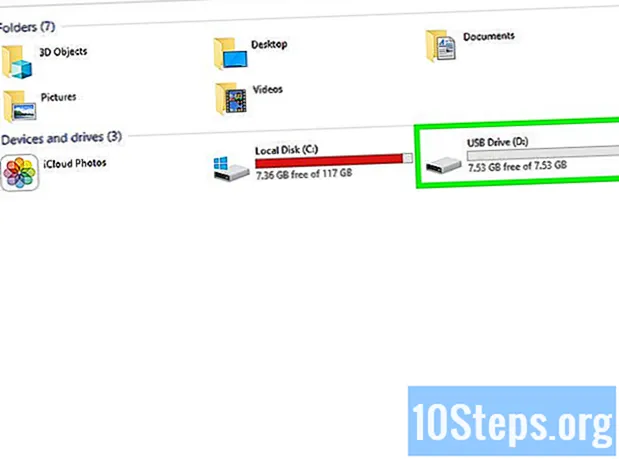
مواد
یہ مضمون آپ کو سکھائے گا کہ خرابی والی USB اسٹک کی مرمت کیسے کریں۔ اگر مسئلہ کسی ڈرائیور یا سافٹ ویئر میں ہے تو ، صرف کمپیوٹر کی افادیت کے ساتھ معائنہ اور مرمت کرو۔ اگر ڈیوائس فارمیٹنگ میں دشواری یا خراب ڈیٹا کی وجہ سے کام نہیں کررہا ہے تو ، آپ ڈرائیو کو دوبارہ شکل دے سکتے ہیں - یہ بھولے بغیر کہ یہ تمام فائلوں کو مٹا دے گا۔ آخر میں ، تکنیکی مدد کا استعمال کریں یا اگر کسی جسمانی عیب کی وجہ سے فلیش ڈرائیو کام نہیں کررہی ہے تو سولڈرنگ آئرن سے خطرہ مول لیں۔ کسی بھی صورت میں ، یہ یاد رکھنا ضروری ہے سفارش نہیں تنہا کچھ سخت کرنے کی کوشش کریں!
اقدامات
طریقہ 1 میں سے 3: فلیش ڈرائیو پر معائنہ اور مرمت انجام دینا
ونڈوز پر
. آپ فلیش ڈرائیو کے مندرجات تک رسائی حاصل کرنے کے لئے فائل ایکسپلورر کا استعمال کرسکتے ہیں۔

. میک سے پینڈرائیو کو ہٹانے کے لئے ہمیشہ مناسب پروسیس پر عمل کریں ، یا اعداد و شمار خراب ہوسکتے ہیں۔ فلیش ڈرائیو کے ساتھ ہی ، فائنڈر میں آبجیکٹ کے آئیکون پر کلک کریں ، یا گودی میں ، ڈرائیو کے اپنے آئیکن کو باہر نکالنے کے لئے گھسیٹیں۔
طریقہ 3 میں سے 2: USB اسٹک کو دوبارہ فارمیٹ کرنا
ونڈوز پر
. آپ فلیش ڈرائیو کے مندرجات تک رسائی حاصل کرنے کے لئے فائل ایکسپلورر کا استعمال کرسکتے ہیں۔
. میک سے پینڈرائیو کو ہٹانے کے لئے ہمیشہ مناسب پروسیس پر عمل کریں ، یا اعداد و شمار خراب ہوسکتے ہیں۔ فلیش ڈرائیو کے ساتھ ہی ، فائنڈر میں آبجیکٹ کے آئیکون پر کلک کریں ، یا گودی میں ، ڈرائیو کے اپنے آئیکن کو باہر نکالنے کے لئے گھسیٹیں۔
طریقہ 3 میں سے 3: فلیش ڈرائیو کو جسمانی نقصان کی مرمت کرنا

سمجھیں کہ ان جسمانی مرمت میں کامیابی کا بہت کم امکان ہے۔ اگر آپ کو اس مضمون میں پیشہ ورانہ تجربہ ہے تو صرف پینڈرائیو کھولنے کی کوشش کریں۔- اگر فلیش ڈرائیو کے اندرونی اسٹوریج کو نقصان پہنچا ہے تو ، آپ کا واحد قابل عمل آپشن یونٹ کو پیشہ ورانہ خدمت میں لے جانا ہے۔
- مرمت کی قیمت تکنیکی مدد ، جہاں آپ رہتے ہیں اور صورتحال کی شدت پر منحصر ہے۔

USB اسٹک کے منہ میں گندگی یا غیر ملکی اشیاء کی جانچ پڑتال کریں۔ کمپیوٹر کو پڑھنے سے روکنے میں کوئی رکاوٹ ہوسکتی ہے۔ اس صورت میں ، صرف ٹوتھ پک یا روئی جھاڑو سے ہر چیز کو ہٹا دیں۔
کمپیوٹر پر کسی اور USB پورٹ پر USB اسٹک کی جانچ کریں۔ شاید مسئلہ دروازے کے ساتھ ہے ، نہ کہ خود USB اسٹک۔
ٹوٹے ہوئے پینڈرائیو کنیکٹر کو سولڈر کرنے کے لئے ضروری ٹولز جمع کریں۔ اگر آپ خطرہ مول لینے کا فیصلہ کرتے ہیں تو آپ کو درج ذیل کی ضرورت ہوگی۔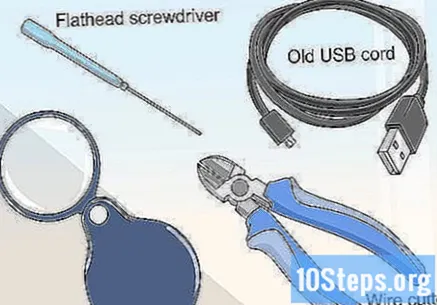
- ٹانکا لگانا اور بہاؤ کے ساتھ لوہا سولڈرنگ.
- پرانی USB کیبل
- تار سٹرپر چمٹا
- چھوٹا سکریو ڈرایور۔
- کلاں نما شیشہ.
پین ڈرائیو ہاؤسنگ کھولیں اور اسے ہٹا دیں۔ ٹکڑوں کو الگ کرنے کے لئے سکریو ڈرایور کا استعمال کریں۔
پرنٹ سرکٹ (پی سی بی) اور پین ڈرائیو کے سولڈرڈ حصوں پر ایک نظر ڈالنے کے لئے میگنفائنگ گلاس استعمال کریں۔ اگر آپ کو طباعت شدہ سرکٹ (گرین لیبل) خراب ہو گیا ہے یا سولڈرڈ حصے جگہ سے باہر ہیں تو آپ کو پیشہ ورانہ مدد کی ضرورت ہوگی۔
- ویلڈیڈ حصے وہ ہوتے ہیں جو یو ایس بی کنیکٹر کے اشارے کو طباعت شدہ سرکٹ کے تانبے کیبل سے جوڑتے ہیں۔ اگلا مرحلہ پڑھیں اگر کنیکٹر کو نقصان پہنچا ہے ، لیکن سرکٹ یا دیگر حصوں کو نقصان پہنچائے بغیر۔
ایک مضبوط میز پر USB اسٹک رکھیں۔ آپ کا سامنا کرنے والے کنیکٹر اور ٹانکا لگائے ہوئے حصوں کا سامنا کرنے کے ساتھ پینڈرائیو رکھیں۔
چمٹا کے ساتھ USB کیبل کا ایک سر کاٹ دیں۔ اگر کیبل اڈاپٹر ہے تو آپ کو USB ٹپ کاٹنا ہوگا۔
USB کیبل کا کچھ حصہ چھلکا دیں۔ نوک کے اندر سے چاروں کیبلوں میں سے ہر ایک میں سے تقریبا mm 6 ملی میٹر کو بے نقاب کرنے کی کوشش کریں۔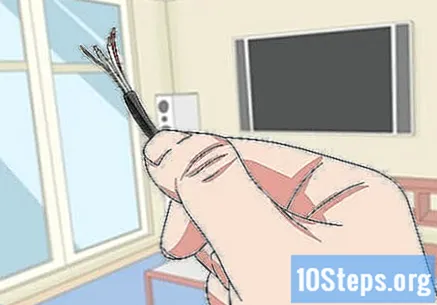
چار کیبلز میں سے ہر ایک کو سرکٹ کے چار حصوں پر سولڈر کریں۔ صبر کرو ، کیوں کہ کسی بھی غلطی سے اچھ forی USB اسٹک کو خراب کر سکتی ہے۔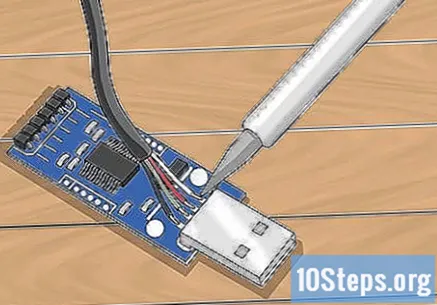
USB کیبل کے دوسرے سرے کو کمپیوٹر سے مربوط کریں۔ اسے CPU میں شامل USB بندرگاہوں میں سے ایک میں داخل کریں۔
USB اسٹک (اگر ممکن ہو تو) تک رسائی حاصل کریں۔ اگر کمپیوٹر USB اسٹک کو پہچانتا ہے تو ، اسے کھولیں اور جلد سے جلد فائلوں کو کسی دوسرے فولڈر میں منتقل کریں۔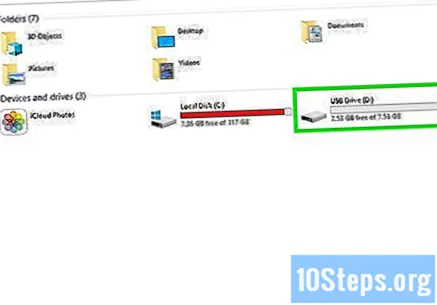
- ونڈوز پر: تک رسائی حاصل کریں شروع کریں اور پر کلک کریں فائل ایکسپلورر اور USB اسٹک۔
- میک پر: کھولو فائنڈر اور USB اسٹیک کے آئیکون پر کلک کریں۔
- اگر کمپیوٹر اب بھی ڈرائیو کو تسلیم نہیں کرتا ہے تو آپ خدمت میں لے جا سکتے ہیں۔ اس معاملے میں ، پیشہ ور فائلوں کو نکالنے کی کوشش کرے گا۔
اشارے
- اگر آپ تکنیکی مدد حاصل کرتے ہیں تو ، مسئلے کو تفصیل سے بیان کریں تاکہ پیشہ ور کو صحیح طور پر معلوم ہو کہ آپ صورتحال کو حل کرنے کے لئے کیا کر سکتے ہیں۔
- جیسا کہ آپ یقینی طور پر جانتے ہیں ، پینڈرایو سستے ڈیوائسز ہیں۔ اگر یونٹ میں موجود ڈیٹا اتنا ضروری نہیں ہے تو دوسرا خریدیں۔
- اگر اس کی فائلیں بہت اہم ہیں تو اپنے طور پر پینڈرائیو کو دوبارہ فارمیٹ نہ کریں۔
انتباہ
- ہمیشہ اہم معلومات کا بیک اپ بنانا عادت بنائیں۔
- فارمیٹنگ کا عمل فلیش ڈرائیو کے تمام ڈیٹا کو مٹا دے گا.
- کوشش نہ کریں اگر اس میں اہم فائلیں ہیں تو اس کو اپنے آپ کو سولڈرنگ آئرن سے مرمت کریں۔ اس صورت میں ، صرف تکنیکی مدد پر انحصار کریں۔
- فائلوں اور آلے کو نقصان پہنچانے سے بچنے کے لئے کمپیوٹر سے USB اسٹک نکالنے سے پہلے ہٹانے کے ہدایات پر ہمیشہ عمل کریں۔
ضروری سامان
- آپ کے آپریٹنگ سسٹم کے لئے ریکوری ڈسک۔
- آپ کے آپریٹنگ سسٹم کی کلید۔
- ایک USB اسٹک جو اچھی طرح سے کام کر رہی ہے (جانچ کے ل))